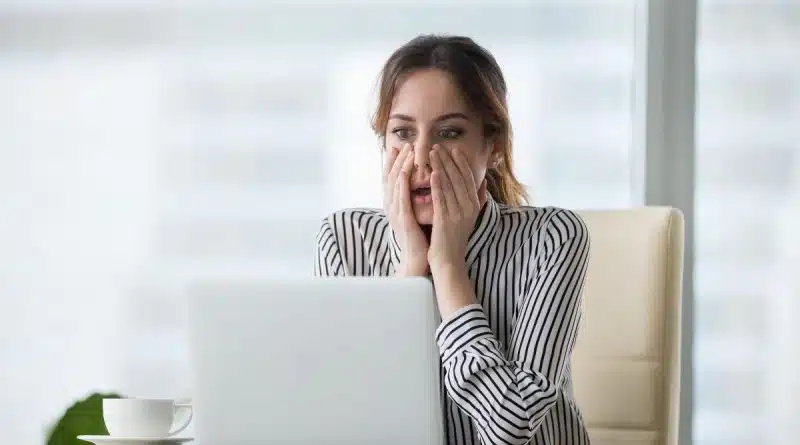Czy zauważyłeś, że ekran Twojego laptopa zaczyna migać? Nie panikuj, może to być spowodowany przez wiele czynników. W tym wpisie omówimy najczęstsze przyczyny migotania ekranu oraz spróbujemy je rozwiązać. Zapraszamy do lektury!
Spis treści:
Jak samodzielnie naprawić migający ekran?
Pierwszym podstawowym krokiem jaki należy wykonać to prawidłowa diagnoza naszego problemu. Przejdź przez wszystkie poniższe punkty i sprawdź czy któryś z nich nie rozwiąże Twojego problemu. Jeżeli to nie pomoże istnieje duża szansa, że doszło do uszkodzenia mechanicznego z którym musisz udać się do autoryzowanego serwisu.
Aktualizacja sterowników karty graficznej
Jednym z najczęściej spotykanych powodów migania ekranu w laptopie może być nieaktualny lub uszkodzony sterownik. Aby sprawdzić, czy to sterownik jest przyczyną problemu najprościej zainstalować najnowszy sterownik:
- Kliknij prawym przyciskiem myszy na pulpicie, a następnie wybierz “Menedżer urządzeń”.
- Rozwiń sekcję “Karty graficzne” i kliknij prawym przyciskiem myszy na karcie graficznej.
- Wybierz opcję “Aktualizuj sterownik” i postępuj zgodnie z instrukcjami.
Jeśli aktualizacja sterowników nie rozwiąże problemu, warto spróbować odinstalować sterownik, a następnie zainstalować go na nowo.
Ustawienia zasilania i baterii – jak to wpływa na miganie ekranu?
W niektórych przypadkach, miganie ekranu może być spowodowane przez ustawienia planu zasilania na systemie windows lub problemy z baterią. Aby to sprawdzić, można wykonać następujące kroki:
- Przejdź do “Panelu sterowania” > “Opcje zasilania”.
- Wybierz odpowiedni plan zasilania, a następnie kliknij na “Zmień ustawienia planu”.
- Upewnij się, że ustawienia dotyczące wygaszania ekranu i przechodzenia w tryb uśpienia są ustawione prawidłowo. 4. Spróbuj też przełączyć plan zasilania na “Zrównoważony” lub “Oszczędzanie energii” i zobaczyć, czy problem ustąpi.
- Jeśli podejrzewasz, że problem może być powiązany z baterią, spróbuj podłączyć laptopa do zasilania i zobaczyć, czy miganie ekranu ustąpi. Jeśli tak, warto sprawdzić stan baterii i rozważyć jej wymianę.
Ustawienia dotyczące częstotliwości odświeżania ekranu laptopa
Częstotliwość odświeżania ekranu to inaczej ilość odświeżeń ekranu na sekundkę. W przypadku zbyt małej liczby zauważyć można, że ekran miga. Żeby naprawić tą usterkę zwiększ częstotliwość odświeżania ekranu, aby to zrobić należy:
- Kliknij PPM na pulpicie i wejdź w “Ustawienie ekranu”.
- Następnie kliknij w “Wyświetl właściwości karty”.
- Następnie przejdź do zakładki Monitor w którym znajdziesz możliwość zmiany częstotliwości odświeżania (w Hz).
Aktualizacja systemu Windows – czy może pomóc?
Migający ekran w laptopie może być również spowodowany przez błąd w systemie Windows. Aby to sprawdzić, warto wykonać aktualizację systemu:
- Przejdź do “Ustawienia” > “Aktualizacja i zabezpieczenia”.
- Kliknij na “Sprawdź, czy są dostępne aktualizacje” i zainstaluj wszystkie dostępne aktualizacje.
- Po zainstalowaniu aktualizacji, zrestartuj laptopa i sprawdź, czy problem z miganie ekranu ustąpił.
Uszkodzenie matrycy – jak to zdiagnozować?
Migający ekran w laptopie może wynikać również z uszkodzenia matrycy. Taśma łącząca matrycę z płytą główną może się poluzować, ulec uszkodzeniu lub przegrzaniu. Aby sprawdzić, czy to właśnie taśma jest źródłem problemu, należy wykonać następujące czynności:
- Wyłącz laptop i odłącz go od zasilania.
- Otwórz obudowę laptopa i zlokalizuj taśmę matrycy.
- Sprawdź, czy taśma jest prawidłowo podłączona do matrycy i płycie głównej. Jeśli jest poluzowana, dociskamy ją ostrożnie.
Uwaga. Ta czynność jest przeznaczona dla zaawansowanych użytkowników. Zanim zdecydujesz się na samodzielną naprawdę sprawdź, czy Twój laptop wciąż nie jest na gwarancji. W przypadku próby otwarcia obudowy możesz zerwać specjalne plomby umieszczone przez producenta, które po zerwaniu uniemożliwią Ci skorzystanie z gwarancji. Ponadto samodzielna wymiana taśmy na nową wymaga podstawowej wiedzy technicznej. Jeżeli nie czujesz się na siłach oddaj laptopa do serwisu.
Inne możliwe przyczyny migającego ekranu w laptopie
Jeśli powyższe rozwiązania nie pomogą, istnieją jeszcze inne możliwe przyczyny miganie ekranu, takie jak:
- Uszkodzenie inwertera: Inwerter jest odpowiedzialny za podświetlenie matrycy, a jego uszkodzenie może powodować miganie ekranu. W takim przypadku, warto skonsultować się z serwisem komputerowym.
- Błąd w BIOS: Jeśli problem występuje już podczas uruchamiania laptopa, problem może leżeć w ustawieniach BIOS. Można spróbować zaktualizować BIOS lub przywrócić ustawienia domyślne.
- Oprogramowanie: Niekiedy migający ekran w laptopie może być spowodowany przez konflikt oprogramowania. W takim przypadku, warto dokonać diagnostyki systemu, odinstalować podejrzane aplikacje lub przywrócić system do stanu sprzed wystąpienia problemu.
Jeżeli samodzielna naprawa nie poskutkowała zalecamy konsultację z serwisem komputerowym który przeprowadzi dokładną diagnostykę Twojego problemu.